CAD中截图的操作
返回CAD中截图的操作
CAD是一款常用的绘图软件,我们在CAD中可以绘制各种机械图、建筑图等图纸,掌握CAD的操作技巧可以帮助我们有效提高绘图效率。今天小编要给大家介绍的是CAD中截图的操作方法,不太了解的小伙伴快来跟着小编一起看看吧!
1. 首先打开40001百老汇CAD软件,并点开想要截图的CAD图纸文件。
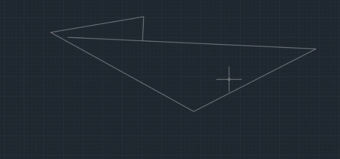
2.接下来我们长按鼠标左键,在cad图纸上选取需要截图的区域,就可以放开鼠标左键。
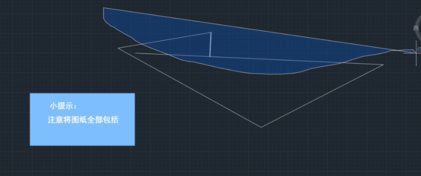
3.再点击一次鼠标左键,对上一步所选截图区域进行确认。
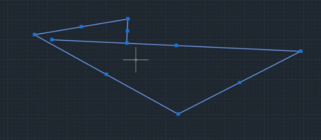
4.选择好截图的区域后,在左下角命令栏内输入命令JPGout,回车键确定。
5.设置截图保存在电脑中的位置,确定截图的命名,保存截图即可。
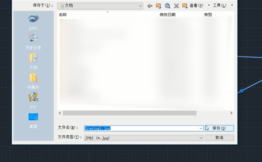
以上就是CAD中截图的操作,大家都了解了吗?小编将在今后输出更多CAD基础的教程内容,希望对大家有帮助,感谢各位的喜欢和支持!
推荐阅读:CAD
推荐阅读:CAD中如何统一标高?



























